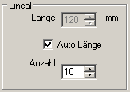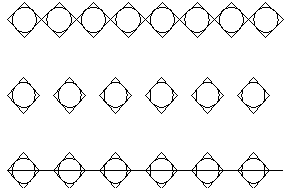Hiermit können Sie neue Linienarten erzeugen.

Lineal
Definieren Sie hier die Voransicht der Linie.
|
Länge des Lineals, oder Anzahl der Wiederholungen der Linie auf dem Lineal. Wenn Sie Auto Länge aktivieren, so bestimmt die Anzahl der Wiederholungen die Länge, sonst können Sie die Länge frei bestimmen. |
Bestehenden Linientyp ändern
| • | Wählen Sie den zu ändernden Linientyp; nur benutzerdefinierte Linientypen können geändert werden. |
| • | Definieren Sie die Breite und Abstände der einzelnen Liniensegmente. |
Umbenennen
Hiermit können Sie der Linienart einen neuen Namen vergeben.
Löschen
Hiermit können Sie benutzerdefinierte Linientypen löschen.
Neuen Linientyp erzeugen
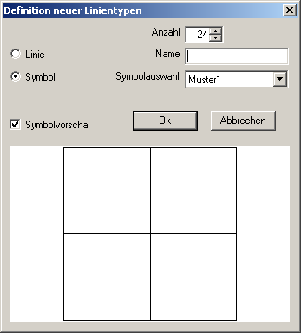
Klicken Sie auf Neu und dieser Dialog erscheint.
Sie können hier den Namen eingeben und entscheiden, woraus die neue Linie bestehen soll:
| ► | aus Liniensegmenten, oder |
| ► | aus Gruppen. |
| • | Geben Sie den Namen des neuen Linientyps ein. |
| • | Aktivieren Sie Linie, um die neue Linie aus Liniensegmenten mit definierter Länge und Abstand zu erzeugen, oder |
| • | Aktivieren Sie Symbol, um die neue Linie aus 2D Linientypgruppen zu erzeugen. Wählen Sie eine Gruppe aus der Liste. |
Wählen Sie Symbolvorschau, um eine Voransicht der Gruppe zu erhalten.
| • | OK schließt den Dialog. |
Sie können nun die weiteren Eigenschaften der neuen Linienart definieren.
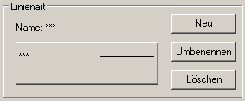
| l. | Neuer Linientyp mit Segmenten |
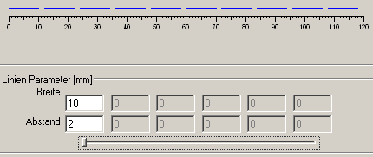
Wenn Sie die Option Linie beim Erstellen der Linienart gewählt haben, so können Sie jetzt die einzelnen Segmente definieren.
Jedes Segment kann aus maximal 6 Linien und dazwischenliegenden Abständen bestehen.
Verwenden Sie den Schieberegler, um die Anzahl der Unterteilungen eines Segmentes zu bestimmen.
Breite
Definiert die Länge einer Linie im Segment.
Abstand
Definiert den Abstand zwischen den Linien im Segment.
Der letzte Abstand bestimmt den Abstand der einzelnen Segmente untereinander.
| II. | Neuer Linientyp mit Symbol |
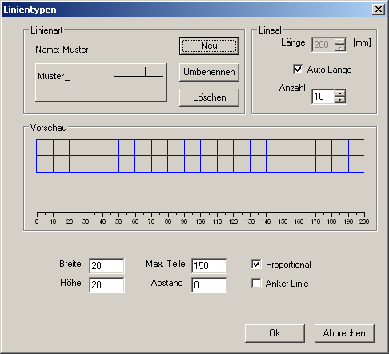
Breite und Höhe
Definieren Sie hier die Breite und Höhe der einzelnen Gruppen.
Max. Teile
Definieren Sie die maximale Anzahl an angezeigten Gruppen.
Wenn mehr als diese Anzahl an Gruppen auf der Zeichnung sind, so stellt das Programm die Linie als einfache Linie dar.
Abstand
Definieren Sie den Abstand zwischen den einzelnen 2D Gruppen, wählen Sie 0, so werden die Gruppen verbunden
Proportional
Hiermit wird die Höhe und Breite der Gruppen immer proportional geändert.
Anker Linie
Ein Anker Linie sichtbar.
Aus Anker Linie unsichtbar.
| • | OK Schließt den Dialog. |
|
Abstand = 0
Abstand > 0
Anker Linie Ein |
Umbenennen
Hiermit können Sie der Linienart einen neuen Namen vergeben.
Löschen
Hiermit können Sie benutzerdefinierte Linientypen löschen.